Linux下安装MySQL教程

:
上一篇文章详细介绍windows下MySQL安装教程,这篇就从最基本的安装MySQL-Linux环境开始,感兴趣的小伙伴可以关注我,系列文章会持续更新,一起加油,一起进步!
1、删除旧版本
查看服务器是否有自带的MySQL,如果有可以直接使用,如果自带的版本比较低,可以删除然后安装自己想要的版本(在安装新版本MySQL之前,需要卸载服务器自带的MySQL包和MySQL数据库分支mariadb的包)
rpm -qa|grep mysql -- 查询服务器是否有mysql,如有,则执行下面的语句进行删除
rpm -qa |grep mariadb -- 查询服务器是否有mariadb,有则执行第三步进行删除
rpm -e --nodeps 要删除的文件名(nodeps表示强制删除)
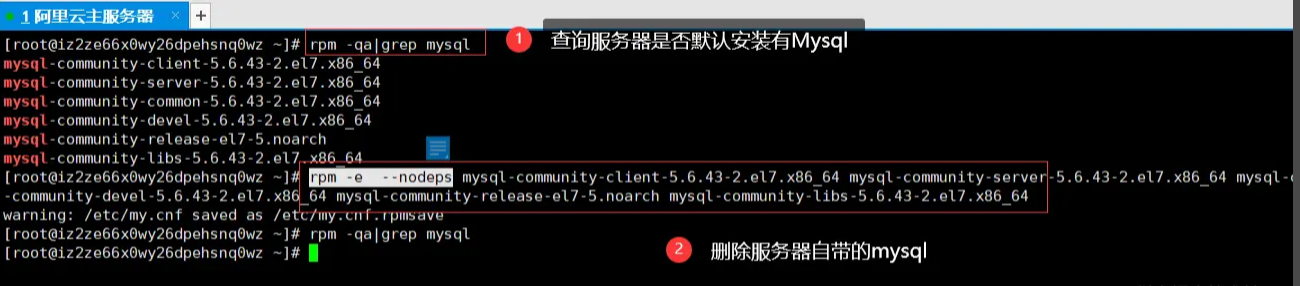
2、查看服务器内核类型,下载合适的版本并上传到服务器
2.1、使用cat /proc/version查看系统的内核类型

2.2、到官网下载合适的类型
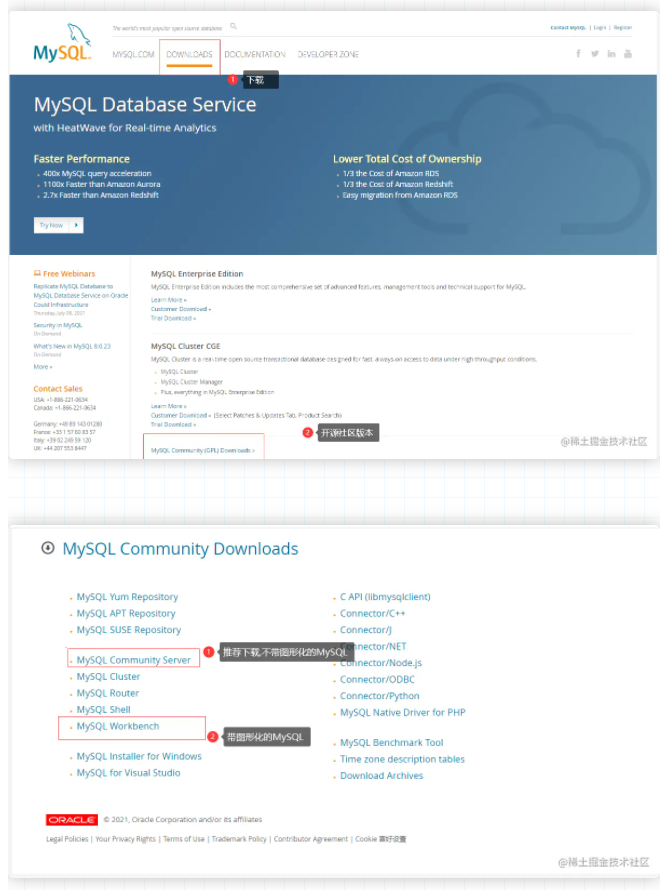
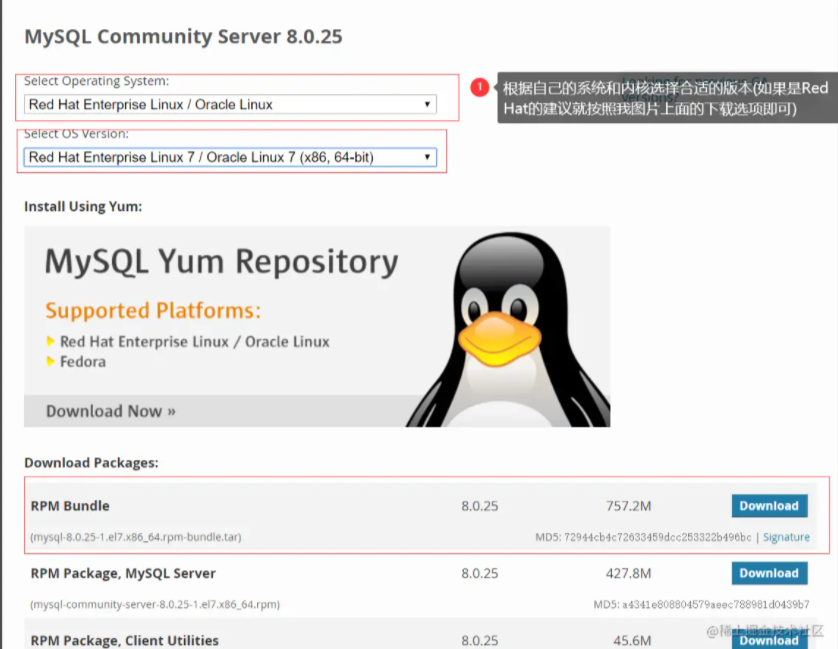
2.3、通过rz命令或者xftp工具上传到服务器
注意: 如果使用rz命令时提示找不到命令,直接执行: yum -y install lrzsz 则可以在线下载。
命令: rz 或者rz -be
格式: rz -be 选择需要上传的文件
批量或者单个上传文件,通过ZMODEM协议,除此之外,还可以通过ftp或者sftp进行上传
注意: 如果觉得通过rz命令上传时间比较久,可以下载一个xftp工具,通过这个工具上传效率更高(此篇就不展开将这个工具,如有需要,大家可以在下方留言,后续会展开一片文章具体介绍,)
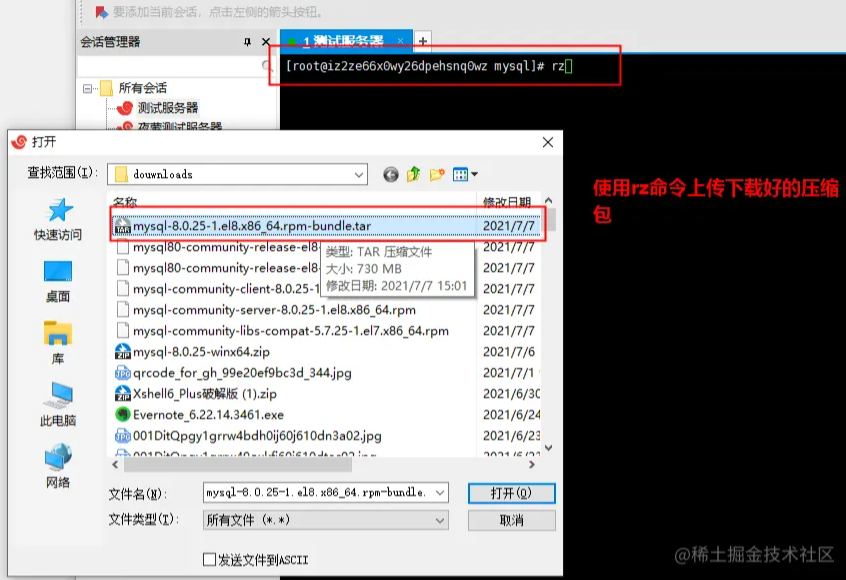
3、解压并逐步安装对应的组件
3.1、解压命令
tar -xvf 需要解压的文件名 -C 需要加压到的路径(-C和后面的参数可以省略)

3.2、安装组件命令: rpm -ivh 需要安装的组件名
按照下面的命令顺序执行,文件名修改成你压缩后的文件名称即可
// mysql-community-common 1、rpm -ivh mysql-community-common-8.0.16-2.el7.x86_64.rpm // mysql-community-libs 2、rpm -ivh mysql-community-libs-8.0.16-2.el7.x86_64.rpm --force --nodeps // mysql-community-libs-compat 3、rpm -ivh mysql-community-libs-compat-8.0.16-2.el7.x86_64.rpm // mysql-community-client 4、rpm -ivh mysql-community-client-8.0.16-2.el7.x86_64.rpm --force --nodeps // mysql-community-server 5、rpm -ivh mysql-community-server-8.0.16-2.el7.x86_64.rpm --force --nodeps // 查看已安装的组件 6、rpm -qa | grep mysql
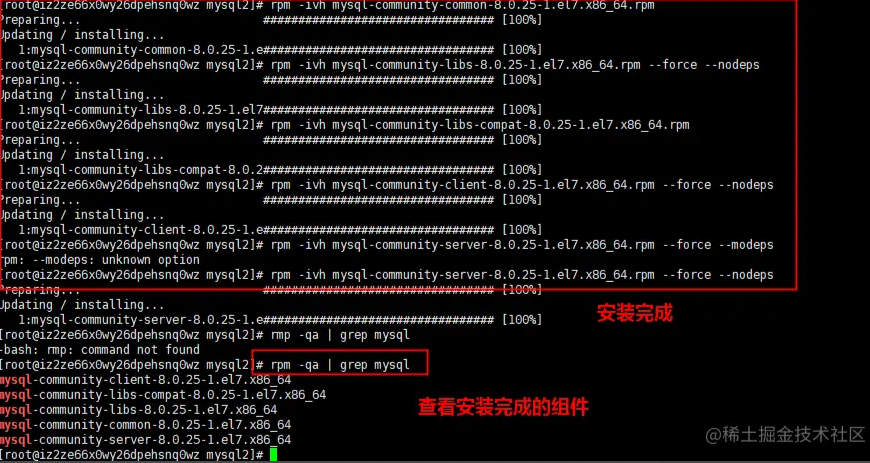
3.3、启动MySQL服务器,如果报错,则执行第4步
启动命令: systemctl start mysql
3.4、如启动报如下的错,则进行响应的步骤操作修复
报错信息: Job for mysqld.service failed because the control process exited with error code. See "systemctl status mysqld.service" and "journalctl -xe" for details.
根据报错信息执行: systemctl status mysqld.service" 或者 "journalctl -xe"命令查看报错详情,发现报错信息中存在: Data Dictionary upgrade from MySQL 5.7 in progress。
说明是因为新版本和之前服务器自带的版本对应的包存在冲突,删除对应的冲突目录即可,执行: rm -rf /var/lib/mysql/*(执行删除命令的时候要看清楚哦)
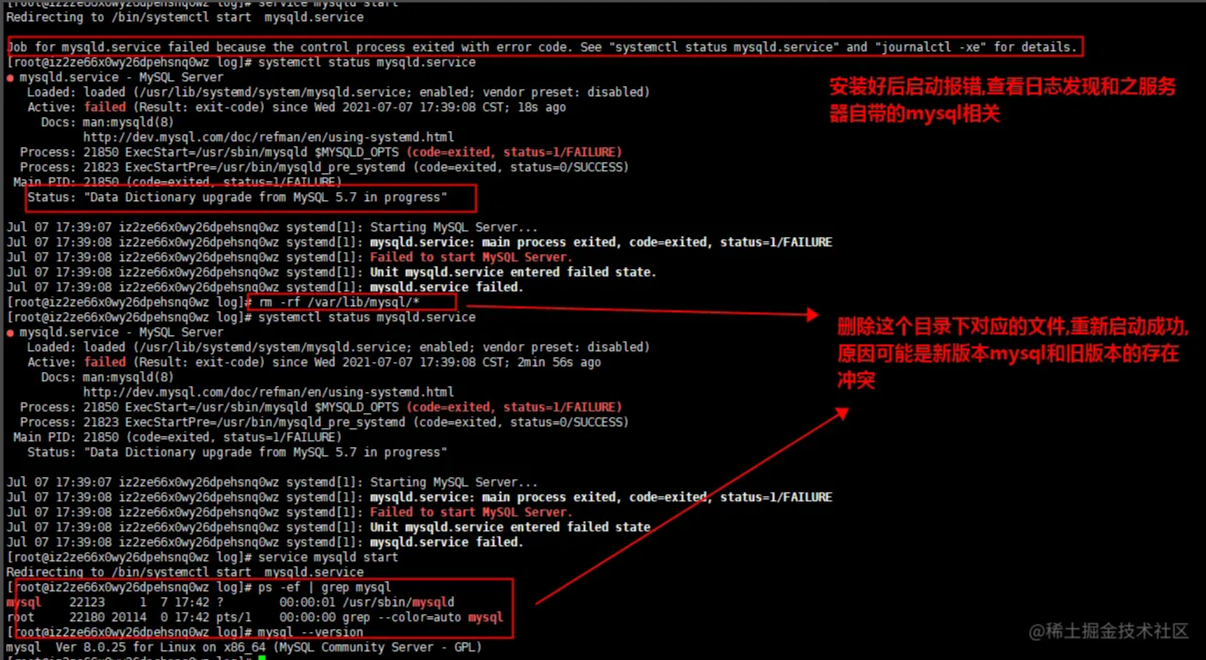
3.5、修复完成后再执行
systemctl start mysql启动MySQL服务
4、连接MySQL服务并修改密码
第一次成功启动MySQL会被设置默认一个密码,通过以下命令查看并进行登录。
- 查看第一次启动的临时密码:
grep password /var/log/mysqld.log - 连接到服务器:
mysql -u root -p回车,然后输出密码 - 第一次连接会强制你必须修改连接密码,可以使用以下的语句进行修改密码:
ALTER USER root@localhost IDENTIFIED WITH caching_sha2_password BY '123456';(MySQL8.x适合使用这个语句)
UPDATE USER SET PASSWORD=PASSWORD('你的密码') WHERE USER='root';(MySQL5.x版本的修改)
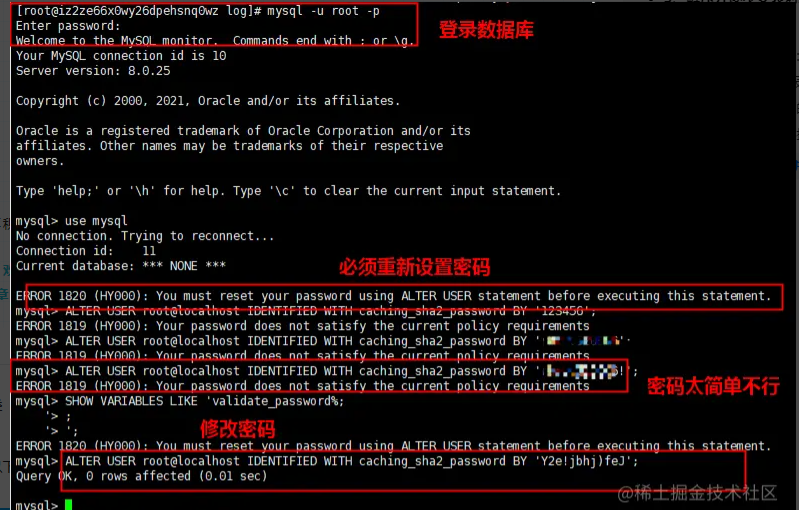
到此这篇关于Linux下安装MySQL教程的文章就介绍到这了,更多相关Linux下安装MySQL内容请搜索本站以前的文章或继续浏览下面的相关文章希望大家以后多多支持本站!
版权声明:本站文章来源标注为YINGSOO的内容版权均为本站所有,欢迎引用、转载,请保持原文完整并注明来源及原文链接。禁止复制或仿造本网站,禁止在非www.yingsoo.com所属的服务器上建立镜像,否则将依法追究法律责任。本站部分内容来源于网友推荐、互联网收集整理而来,仅供学习参考,不代表本站立场,如有内容涉嫌侵权,请联系alex-e#qq.com处理。
 关注官方微信
关注官方微信